
Windowsではダウンロードしたソフトを関連ファイルを含めて根こそぎアンインストールする場合には、CCleanerなどのフリーソフトを利用しているのですが、Macで同様の便利なソフトがないかと探していたところ、「AppCleaner」が視覚的にも簡単にアンインストールでき便利です。
また、Mac初心者の私は、フリーソフトはどうやってアンインストールするのか悩んでいたのですが、フリーソフトのアンインストールも簡単。今回は、今さら感のあるものですが「AppCleaner」の紹介です。
AppCleanerのインストール
App Storeではなく外部サイトからフリーソフトをダウンロードしてのインストールとなります。
▼こちらのサイトよりAppCleanerをダウンロードします。macOSのバージョンに応じ、複数のファイルがありますが、適したものをダウンロード。ファイル容量は3MB弱です。
▼App Storeからのインストールではないため、「インターネットからダウンロードされたアプリケーションです。開いてもよろしいですか?」とのメッセージが表示されますが、「開く」を選択。このあたりは自己責任で。
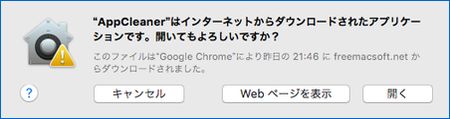
▼AppCleanerの画面はこちら。シンプルな機能で視覚的にもわかりやすく、もはや説明不要でしょう。
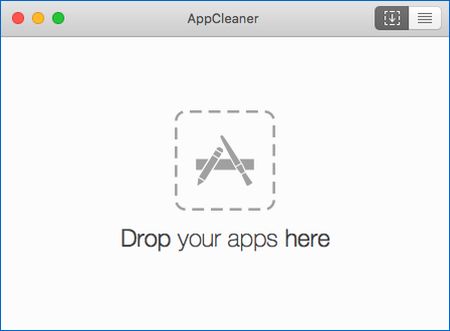
AppCleanerによるアンインストール
▼Finderのアプリケーションなどから、アンインストールしたいファイルをAppCleanerの画面にドラッグします。
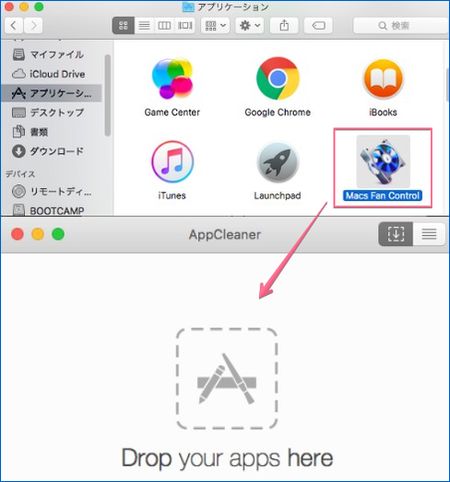
▼以下の画像のように、関連ファイルも含めてファイルが一覧表示されます。
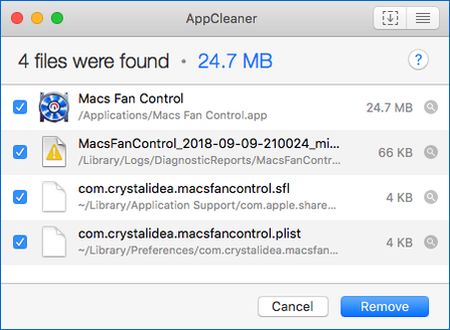
▲「Remove」を押下して削除完了。簡単ですね。
▼ちなみに、Mac初心者の私が戸惑ってしまったのが、インストールしたフリーソフトがFinderに表示されないこと。アイコンの右クリック、「オプション」の「Finderに表示」により、簡単にFinderに表示できるのですね。
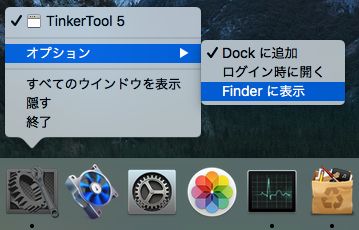
まとめ
フリーソフトのアンインストールも含め、こんなに簡単にしかも視覚的にわかりやすく関連ソフトも含めて削除できるとは、さすがにMac、そしてAppCleanerです。
これでフリーソフトのお試しとアンインストールも手軽にでき、Macを使い始めたばかりの私は、ますますMacを便利に利用できそうです。
▼こちらはアプリのアンインストール以外に、一時ファイルの削除やRAM解放、CPU温度の管理もできる CleanMyMac X。無料体験版でもある程度は使えます。



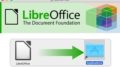
コメント